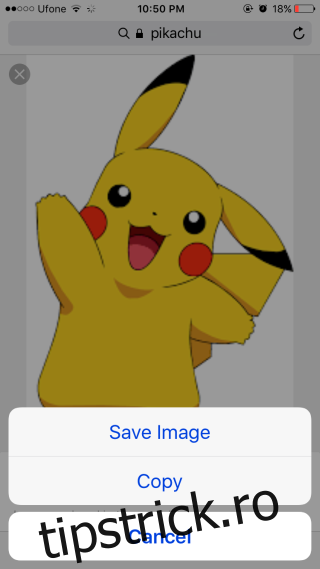Safari nu a primit nicio actualizare majoră în iOS 10, dar asta nu înseamnă că Safari nu s-a schimbat deloc. Există, de fapt, o modificare minoră adusă funcționalității browserului care a derutat destul de mulți utilizatori. Această modificare afectează modul în care utilizatorii pot salva imaginile de pe o pagină web în camera foto. În versiunile mai vechi de iOS, indiferent de tipul de imagine pe care un utilizator a întâlnit-o în Safari, acesta putea oricând să o apasă lung și să se aștepte să vadă opțiunea „Salvare imagine” să apară în meniu. Această funcționalitate s-a schimbat acum, astfel încât nu mai funcționează pentru imaginile legate. Iată cum să salvați o imagine legată în Safari.
Când apăsați lung pe o imagine legată, meniul care apare nu are opțiunea „Salvare imagine”. Pentru a salva imaginea, atingeți „Deschide în filă nouă” și așteptați ca imaginea să se deschidă într-o filă nouă. Comutați la filă și țineți apăsat pe imagine, așa cum ați făcut-o în iOS 9.
Meniul care apare va avea o opțiune Salvare imagine și copiere. Dacă atingeți „Salvați imaginea”, o veți salva în rola camerei.
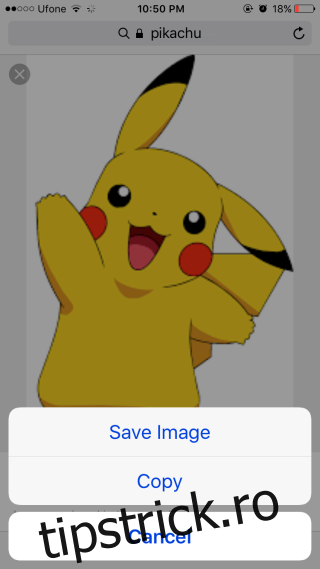
Lucrul fundamental de înțeles aici este de ce se întâmplă acest lucru. Mulți utilizatori ar putea să nu observe acest lucru dacă imaginile pe care ating nu sunt legate.
Când adăugați o imagine la o pagină web, orice pagină web, utilizatorii au opțiunea de a o lega. Linkul vă poate duce la locația inițială în care este încărcată imaginea sau vă poate duce la o altă pagină web. Totul depinde de linkul care a fost adăugat la imagine de către cel care a creat pagina web pe care o vizualizați.
În acest caz, în care imaginea este legată, nu mai puteți să o salvați direct. Opțiunea „Deschide în filă nouă” deschide imaginea la sursă, adică oriunde a fost încărcată. După ce aveți imaginea în sine deschisă într-o filă Safari, opțiunea de salvare vă este accesibilă din nou.
Pentru imaginile care nu sunt legate, cum ar fi cele care apar chiar pe această pagină, puteți pur și simplu să atingeți și să țineți apăsat pe el până când apare meniul și va fi prezentă opțiunea de salvare.